Word怎么排成左右两半
时间:2023-01-11 09:07:07作者:极光下载站人气:2250
在word文档中编辑文本内容时我们都会需要进行基础的排版设计,有时候我们会需要将文档内容排成左右两半,类似于在各种报纸上的排版效果。如果我们需要在Word文档中将内容排成左右两半,小伙伴们知道具体该如何进行操作吗,其实操作方法是非常简单的。我们只需要借助Word文档中的“栏”功能就可以成功实现想要的效果了。借助“栏”功能我们还可以将内容分成其他想要的栏效果,比如我们可以设置排成三半等等效果。操作起来是非常简单的,我们在Word文档的“布局”选项卡中点击“栏”按钮后就可以成功进行想要的操作和调整了。接下来,小编就来和小伙伴们分享具体的操作步骤了,有需要或者是感兴趣的小伙伴们快来和小编一起往下看看吧!
操作步骤
第一步:打开需要排成左右两半的Word文档,选中需要进行编辑的文字内容;
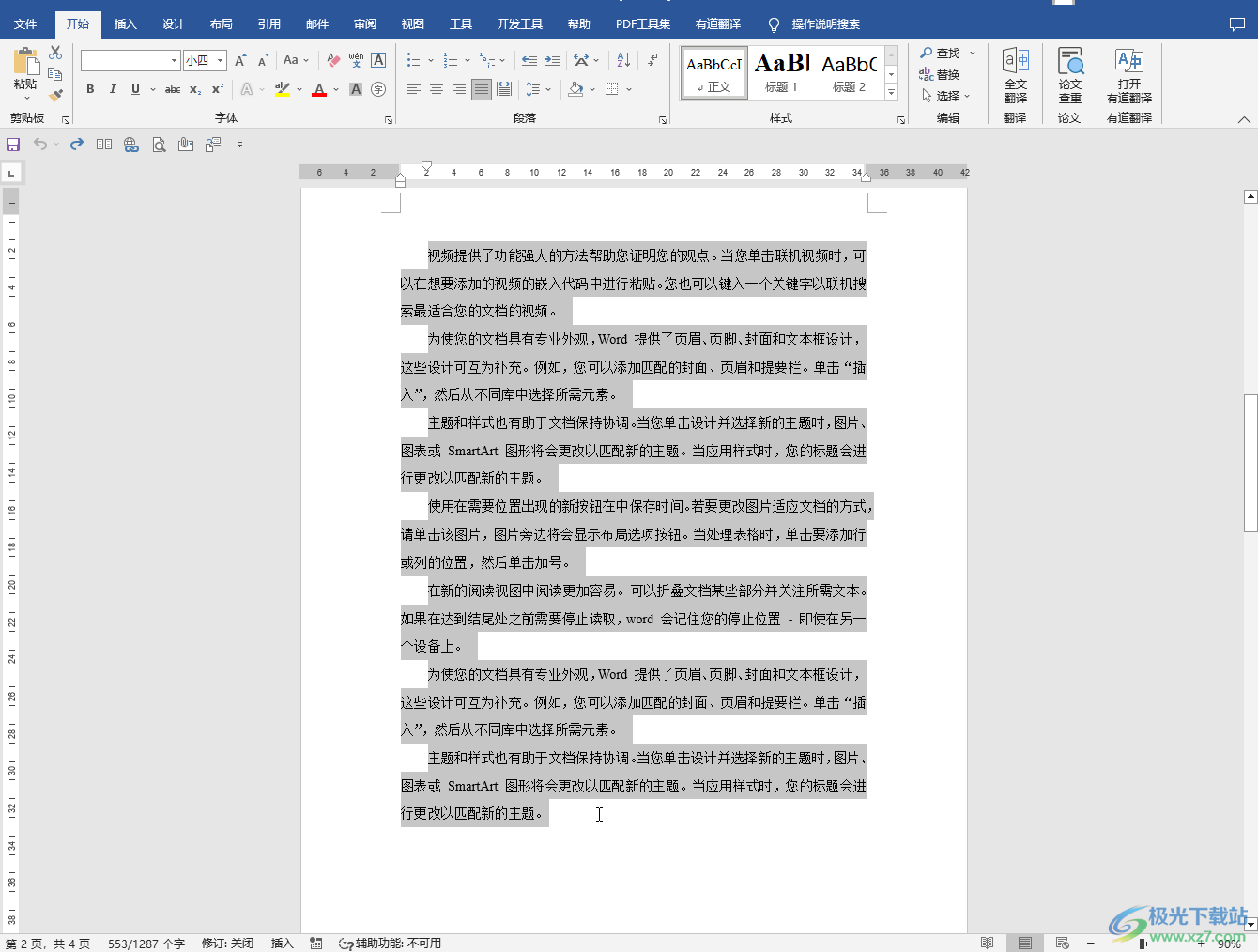
第二步:在“布局”选项卡中点击“栏”按钮,接着在子选项中点击选择“两栏”;
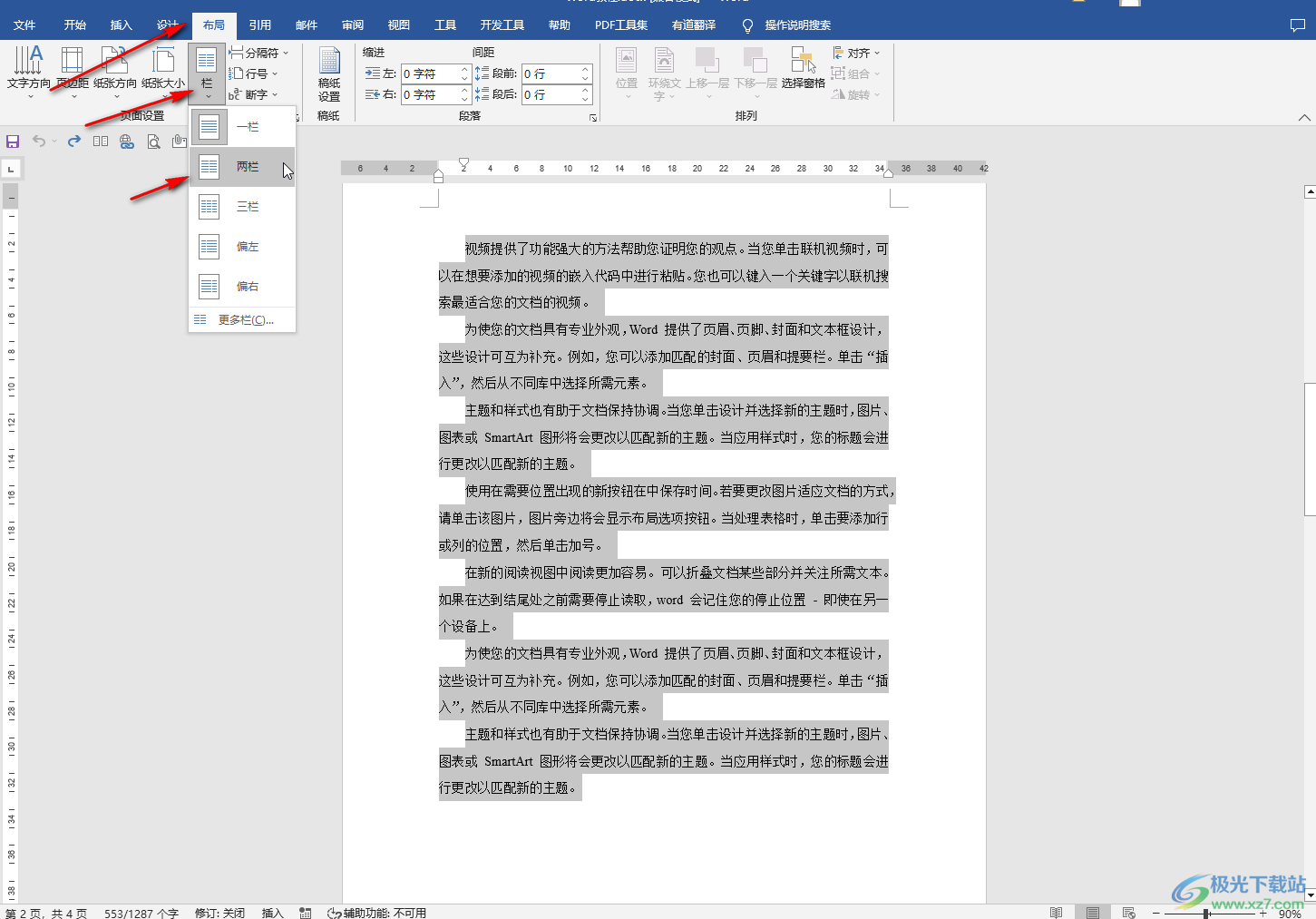
第三步:就可以看到成功将文档内容排成左右两半了;
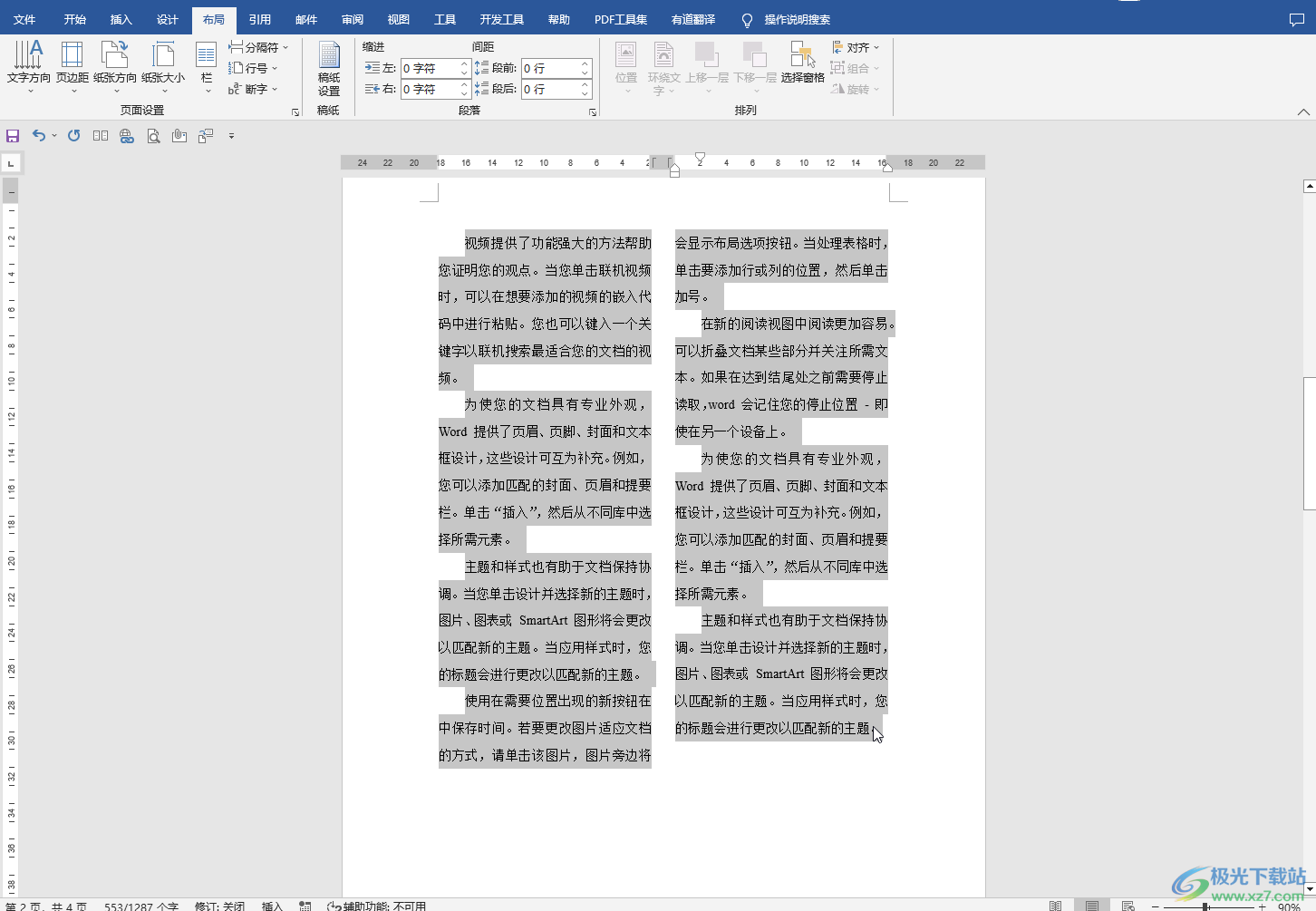
第四步:在界面上方我们还可以点击设置缩进,段间距等参数;
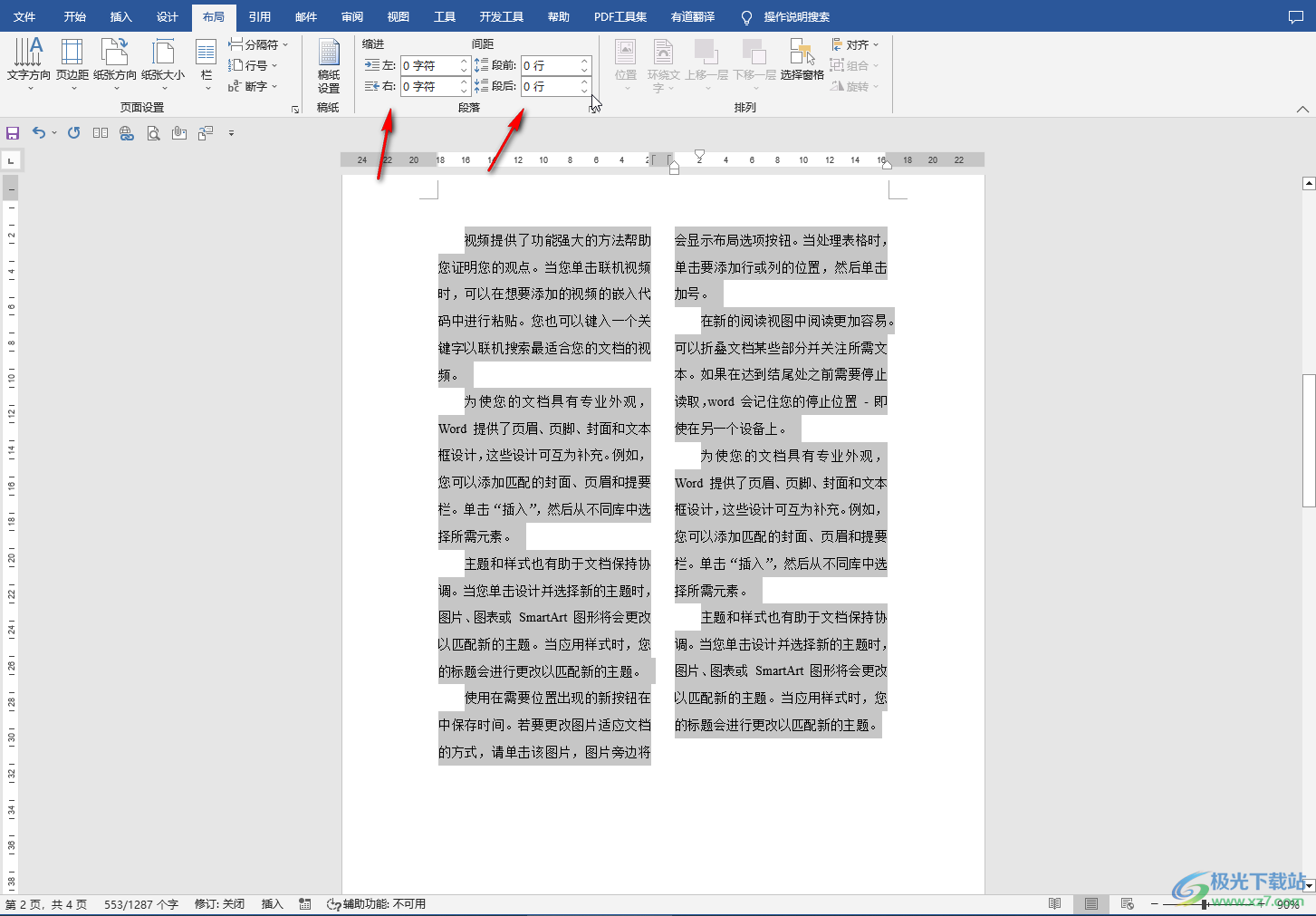
第五步:在“栏”按钮的子选项中我们还可以点击选择“偏左”,也可以实现分成左右两半的效果,会得到如图所示的左侧内容少于右侧内容的效果;
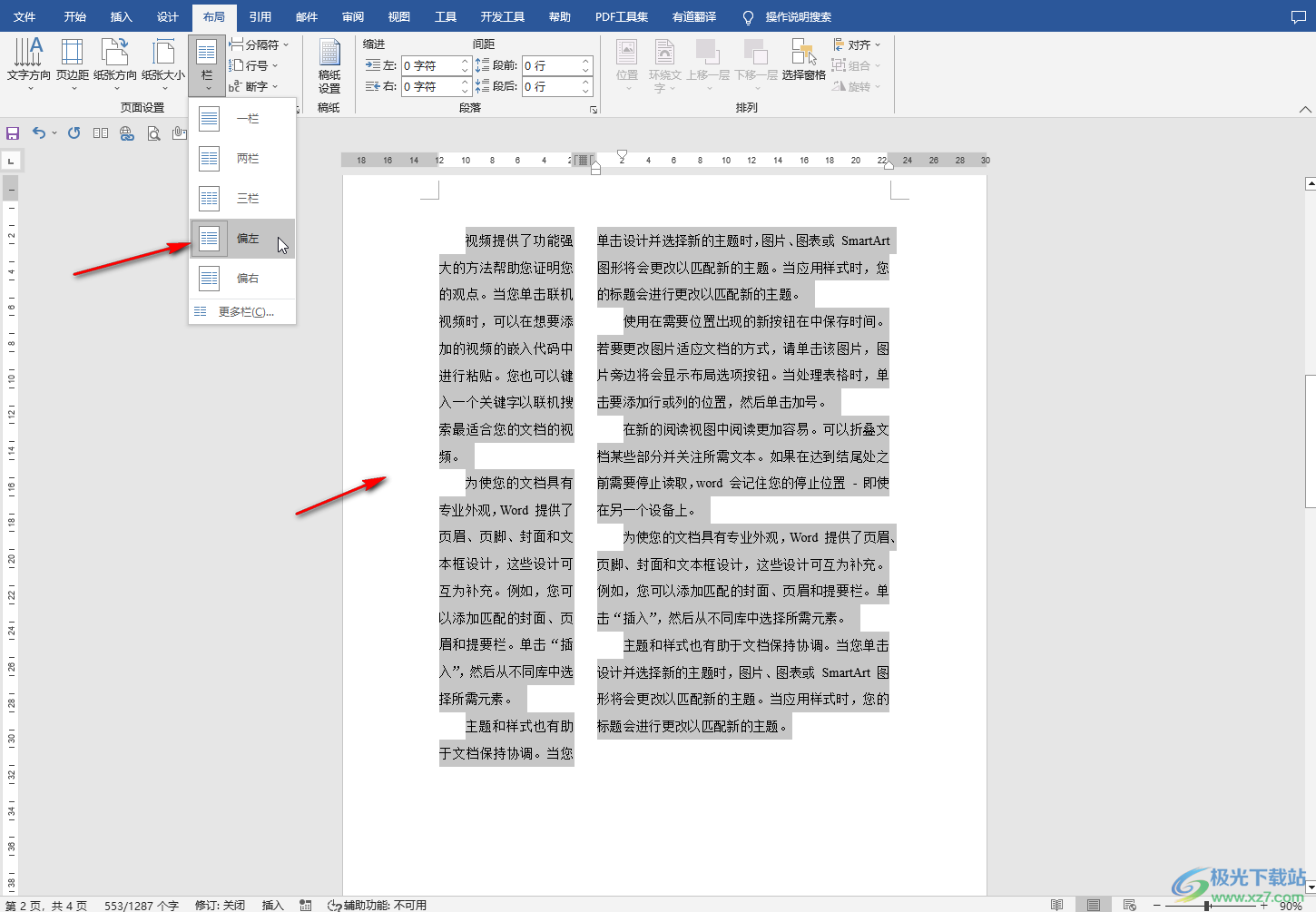
第六步:如果我们在“栏”按钮的子选项中点击选择“偏右”,也可以实现分成左右两半的效果,会得到如图所示的右侧内容少于左侧内容的效果。
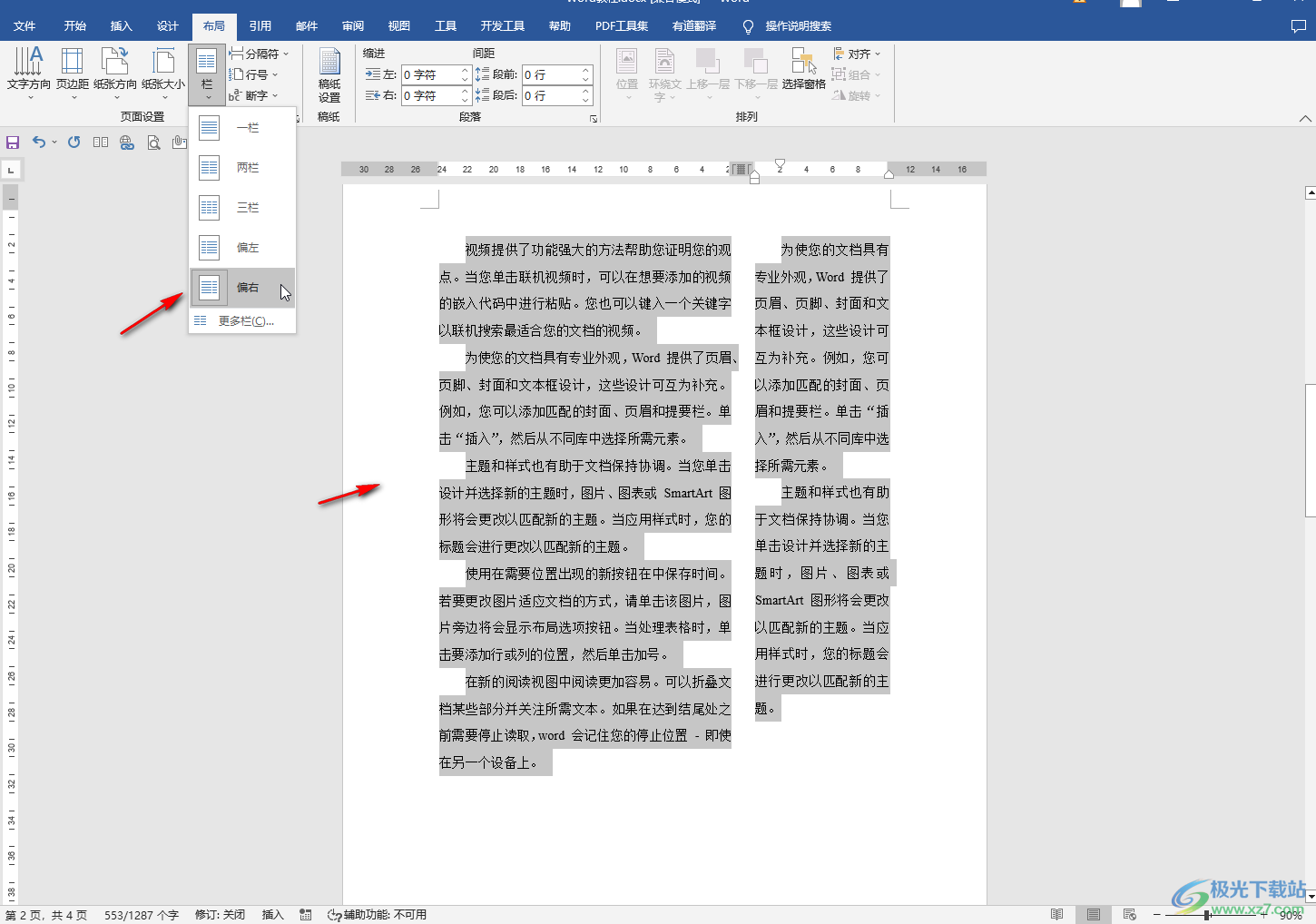
以上就是Word文档中将文档内容分成左右两半的方法教程的全部内容了。在“栏”按钮的子选项中还有“一栏”,“三栏”等选项可供我们选择,如果我们设计了多栏效果,后续想要恢复原本的样子,就可以在“栏”按钮的子选项中点击选择“一栏”进行恢复。点击子选项中的“更多栏”按钮还可以打开窗口进行更多分栏的细节参数的设置和调整。

大小:60.68 MB版本:1.1.2.0环境:WinAll, WinXP, Win7
- 进入下载
相关推荐
相关下载
热门阅览
- 1百度网盘分享密码暴力破解方法,怎么破解百度网盘加密链接
- 2keyshot6破解安装步骤-keyshot6破解安装教程
- 3apktool手机版使用教程-apktool使用方法
- 4mac版steam怎么设置中文 steam mac版设置中文教程
- 5抖音推荐怎么设置页面?抖音推荐界面重新设置教程
- 6电脑怎么开启VT 如何开启VT的详细教程!
- 7掌上英雄联盟怎么注销账号?掌上英雄联盟怎么退出登录
- 8rar文件怎么打开?如何打开rar格式文件
- 9掌上wegame怎么查别人战绩?掌上wegame怎么看别人英雄联盟战绩
- 10qq邮箱格式怎么写?qq邮箱格式是什么样的以及注册英文邮箱的方法
- 11怎么安装会声会影x7?会声会影x7安装教程
- 12Word文档中轻松实现两行对齐?word文档两行文字怎么对齐?
网友评论